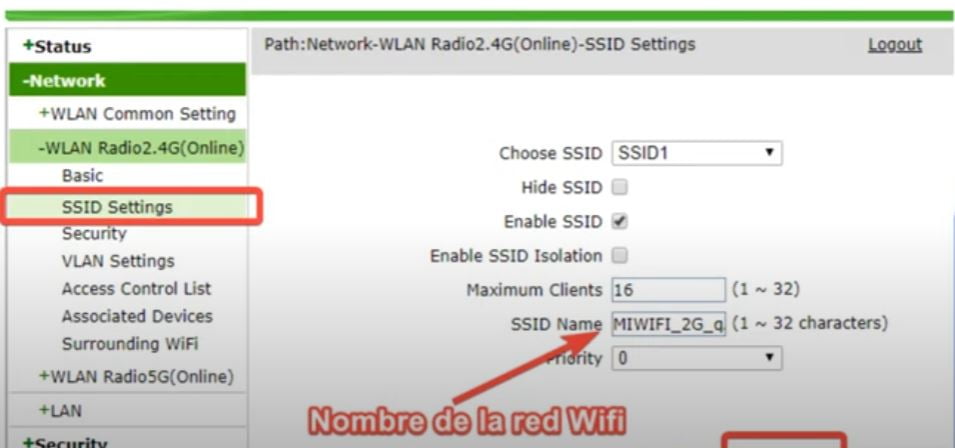د خپل ZTE Wi-Fi روټر پټنوم یا نوم بدلولو څرنګوالی زده کړئ، موږ به تاسو ته در زده کړو چې څنګه ستاسو د روټر په ترتیب کې مختلف سمونونه رامینځته کړئ.
معمولا د روټر ډیفالټ IP پته ده 192.168.1.1 o 192.168.0.1، مګر ممکن د ماډل له مخې توپیر ولري. مهرباني وکړئ د اړینو معلوماتو لپاره د روټر لاندې لیبل ته مراجعه وکړئ.
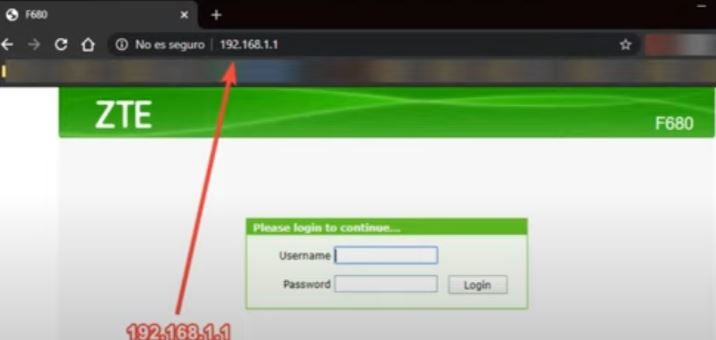
د ZTE مدیریت انٹرفیس ته ننوتل
د روټر مدیریت انٹرفیس ته د ننوتلو لپاره دا مرحلې تعقیب کړئ:
- یو ویب براوزر خلاص کړئ په هغه وسیله چې د روټر شبکې سره وصل دی.
- د ډیفالټ دروازې IP پته دننه کړئ په ادرس بار کې او Enter فشار ورکړئ.
- د روټر د ننوتلو پاڼه به ښکاره شي. ډیفالټ کارن نوم او پټنوم دننه کړئ (عموما
adminyadmin).
| IP پتې ته لاسرسی | د کارونکي عکس | پټ نوم |
|---|---|---|
| http://192.168.1.1 | اداری | اداری |
| http://192.168.1.1 | اداری | zteadmin |
| http://192.168.1.1 | اداری | رمز |
| http://192.168.1.1 | اداری | 1234 |
| http://192.168.0.1 | اداری | اداری |
| http://192.168.0.1 | اداری | zteadmin |
| http://192.168.0.1 | اداری | رمز |
| http://192.168.0.1 | اداری | 1234 |
تاسو باید اوس د روټر اډمین انٹرفیس ته لاسرسی ولرئ.
د ZTE روټر پاسورډ بدل کړئ
دا مهمه ده چې د شبکې خوندي کولو لپاره د روټر ډیفالټ پاسورډ بدل کړئ. دا ګامونه تعقیب کړئ:
- د مدیریت انٹرفیس کې، "ترتیبات" یا "ترتیبات" کلیک وکړئ.
- وټاکئ "پټ نوم"یا" پټنوم بدل کړئ.
- اوسنی پټنوم دننه کړئ او بیا د تایید لپاره دوه ځله نوی رمز دننه کړئ.
- د بدلونونو خوندي کولو لپاره "Save" یا "Apply" کلیک وکړئ.
د وای فای شبکې نوم ZTE روټر بدل کړئ
د Wi-Fi شبکې تنظیم کولو لپاره، دا ګامونه تعقیب کړئ:
- د مدیریت انٹرفیس کې، "بې سیم ترتیبات" یا "وائی فای" کلیک وکړئ.
- وټاکئ "لومړنۍ تشکیلاتدلومړني تنظیمات".
- د شبکې نوم بدل کړئ (SSID) که ستاسې خوښه وي.
- د امنیت کچه او د کوډ کولو ډول غوره کړئ (WPA2-PSK او AES سپارښتنه کیږي).
- د Wi-Fi شبکې پټنوم دننه کړئ "دمخه شریک شوی کیلي"یا" پټنوم.
- کلیک وکړه "خوندي کړئد بدلونونو خوندي کولو لپاره "یا غوښتنه وکړئ".